使用 Windows 11 修复时 SystemSettings.exe 崩溃
来源:云东方
时间:2023-05-02 10:07:50 354浏览 收藏
珍惜时间,勤奋学习!今天给大家带来《使用 Windows 11 修复时 SystemSettings.exe 崩溃》,正文内容主要涉及到等等,如果你正在学习文章,或者是对文章有疑问,欢迎大家关注我!后面我会持续更新相关内容的,希望都能帮到正在学习的大家!
一些 Windows 进程在前台运行,而几乎所有其他进程都在后台运行。“ SystemSettings.exe ”是运行以确保 Windows 设置有效工作的进程之一。因此,如果设置在您的系统上崩溃并且您会注意到此错误消息“ SystemSettings.exe 已停止工作”已出现在您的屏幕上。
修复 1 – 运行一些 powershell 命令
尝试运行这些 powershell 命令来解决问题。
1. 按Win键并在搜索框中输入“ powershell ”。
2. 然后,右键点击“ Windows PowerShell ”并单击“以管理员身份运行”以访问它。
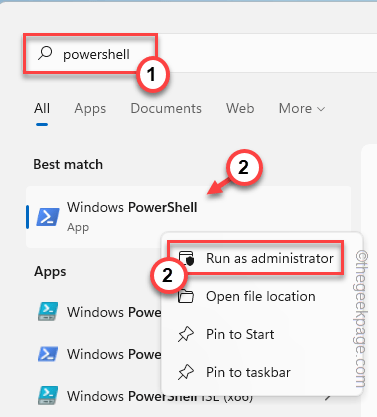
3. 现在,将此代码粘贴到 PowerShell 终端并按Enter。
Get-AppXPackage -AllUsers -Name windows.immersivecontrolpanel | Foreach {Add-AppxPackage -DisableDevelopmentMode -Register “$($_.InstallLocation)\AppXManifest.xml” -Verbose}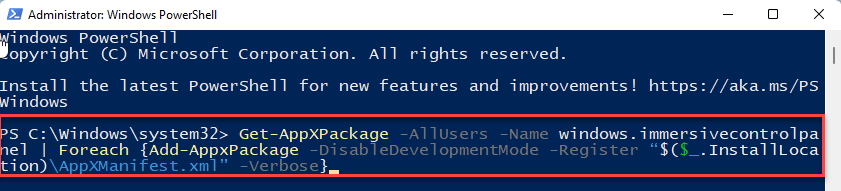
4. 之后,也运行此代码。
PowerShell -ExecutionPolicy Unrestricted -Command "& {$manifest = (Get-AppxPackage *immersivecontrolpanel*).InstallLocation + '\AppxManifest.xml' ; Add-AppxPackage -DisableDevelopmentMode -Register $manifest}"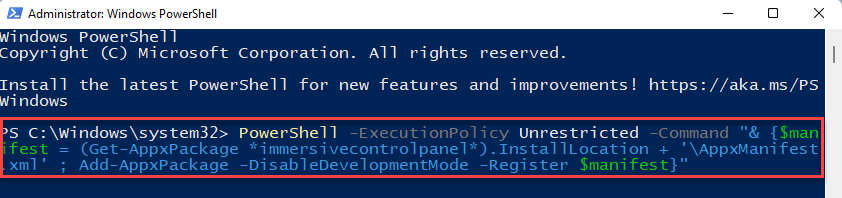
之后,关闭 PowerShell 终端。然后,重新启动您的系统,一旦您的设备重新启动,测试它是否有效。
修复 2 – 暂停杀毒软件
防病毒软件可能会限制 SystemSettings.exe 正常工作。尝试暂停防病毒软件并将其放在排除列表中。
1. 关闭设置应用程序(如果它已打开)。
2. 仔细查看任务栏的左下角。您会注意到一个向上的箭头图标。点击它。
3. 在这里,您会在您使用的防病毒软件旁边找到几个隐藏的图标。
4. 只需右键点击杀毒软件,然后点击“暂停保护”将其暂时暂停。
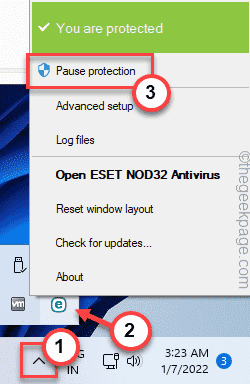
现在,启动设置面板并检查它是否有效。
您可以在防病毒设置中做另一件事,以便让设置应用程序摆脱它。
将 SETTINGS.EXE 放入排除列表的步骤
我们已经展示了如何将 Settings.exe 放入 Windows 安全中心的防病毒排除列表中。任何其他防病毒软件的步骤也应该相同。
1. 打开 Windows 安全。
2. 当它打开时,点击“主页图标” ,然后点击“病毒和威胁防护”。
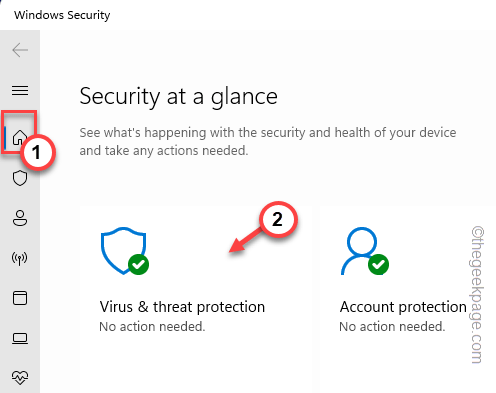
4. 如果您向下滚动到“病毒和威胁防护设置”,请单击“管理设置”。
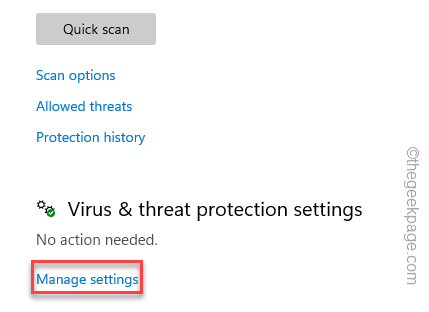
5. 点击“添加或删除排除项”。
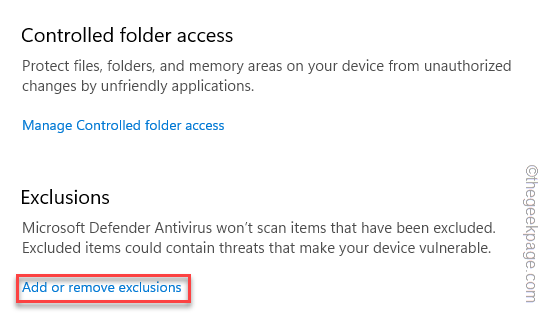
7. 现在,点击“添加排除项”。
8. 从下拉列表中选择“文件”类型。
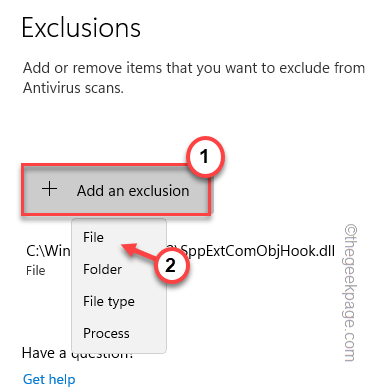
9.然后,去这个位置——
C:\Windows\ImmersiveControlPanel
10. 选择此文件夹内的“ SystemSettings ”应用程序,然后点击“ Open ”。
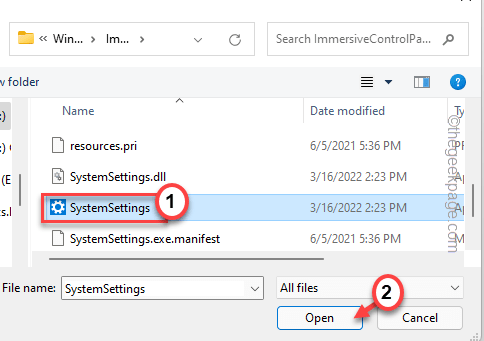
这样,您就可以将 SystemSettings.exe 放入杀毒软件的排除列表中。
设置在您的系统上应该可以正常工作。
修复 3 – 运行一个简单的 DISM 检查
如果您的系统中缺少一些核心文件,运行 SFC 和 DISM 扫描应该会有所帮助。
1. 您可以从 CMD 终端启动两次扫描。因此,按下Windows 键和R 键。
2. 出现“运行”框时,在“运行”面板中输入“ cmd ”。只需同时按下Ctrl+Shift+Enter键。
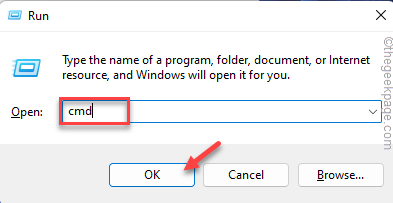
3. 将此代码粘贴到终端中,然后按 Enter。
sfc /scannow
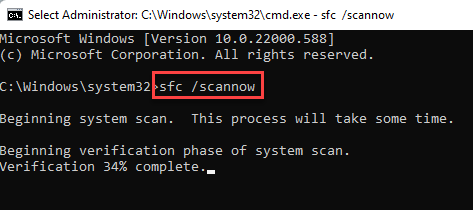
让 Windows 运行一段时间并完成扫描过程。
4. 扫描完成后,运行此代码通过 DISM 检查恢复系统文件。
DISM.exe /Online /Cleanup-image /Restorehealth
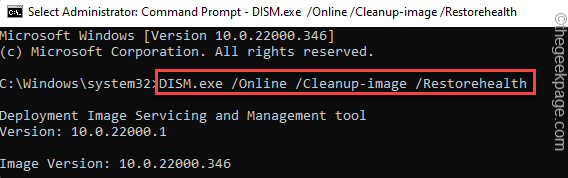
扫描过程完成后,关闭终端。然后,检查设置是否正常工作。
终于介绍完啦!小伙伴们,这篇关于《使用 Windows 11 修复时 SystemSettings.exe 崩溃》的介绍应该让你收获多多了吧!欢迎大家收藏或分享给更多需要学习的朋友吧~golang学习网公众号也会发布文章相关知识,快来关注吧!
-
501 收藏
-
501 收藏
-
501 收藏
-
501 收藏
-
501 收藏
-
113 收藏
-
362 收藏
-
271 收藏
-
329 收藏
-
114 收藏
-
202 收藏
-
444 收藏
-
278 收藏
-
369 收藏
-
229 收藏
-
241 收藏
-
339 收藏
-

- 前端进阶之JavaScript设计模式
- 设计模式是开发人员在软件开发过程中面临一般问题时的解决方案,代表了最佳的实践。本课程的主打内容包括JS常见设计模式以及具体应用场景,打造一站式知识长龙服务,适合有JS基础的同学学习。
- 立即学习 543次学习
-

- GO语言核心编程课程
- 本课程采用真实案例,全面具体可落地,从理论到实践,一步一步将GO核心编程技术、编程思想、底层实现融会贯通,使学习者贴近时代脉搏,做IT互联网时代的弄潮儿。
- 立即学习 516次学习
-

- 简单聊聊mysql8与网络通信
- 如有问题加微信:Le-studyg;在课程中,我们将首先介绍MySQL8的新特性,包括性能优化、安全增强、新数据类型等,帮助学生快速熟悉MySQL8的最新功能。接着,我们将深入解析MySQL的网络通信机制,包括协议、连接管理、数据传输等,让
- 立即学习 500次学习
-

- JavaScript正则表达式基础与实战
- 在任何一门编程语言中,正则表达式,都是一项重要的知识,它提供了高效的字符串匹配与捕获机制,可以极大的简化程序设计。
- 立即学习 487次学习
-

- 从零制作响应式网站—Grid布局
- 本系列教程将展示从零制作一个假想的网络科技公司官网,分为导航,轮播,关于我们,成功案例,服务流程,团队介绍,数据部分,公司动态,底部信息等内容区块。网站整体采用CSSGrid布局,支持响应式,有流畅过渡和展现动画。
- 立即学习 485次学习
